Verpixeln eines Videos auf dem PC
Hier sind zwei einfache Möglichkeiten, um ein Video auf Ihrem Windows-PC zu verpixeln.
Möglichkeit 1: MiniTool MovieMaker
MiniTool MovieMaker ist ein einfach zu bedienender und funktionsreicher Videoeditor ohne Wasserzeichen, mit dem jeder in wenigen Minuten beeindruckende Videos erstellen kann. Diese Anwendung verfügt über verschiedene Arten von Filtern zur Anpassung des Farbtons von Videos/Bildern, einschließlich eines Pixeleffekts. So verpixeln Sie ein Video mit MiniTool MovieMaker.
Schritt 1. Klicken Sie auf die Schaltfläche unten, um MiniTool MovieMaker herunterzuladen und die Installation abzuschließen.
MiniTool MovieMakerKlicken zum Download100%Sauber & Sicher
Schritt 2. Starten Sie MiniTool MovieMaker und schließen Sie das Werbefenster, um auf die Oberfläche der Anwendung zuzugreifen.
Schritt 3. Klicken Sie auf die Schaltfläche Mediendateien importieren, um die Datei-Explorer zu öffnen und nach Ihrem Video zu suchen. Sie können das Video auch direkt von Ihrem Desktop in MiniTool MovieMaker ziehen.
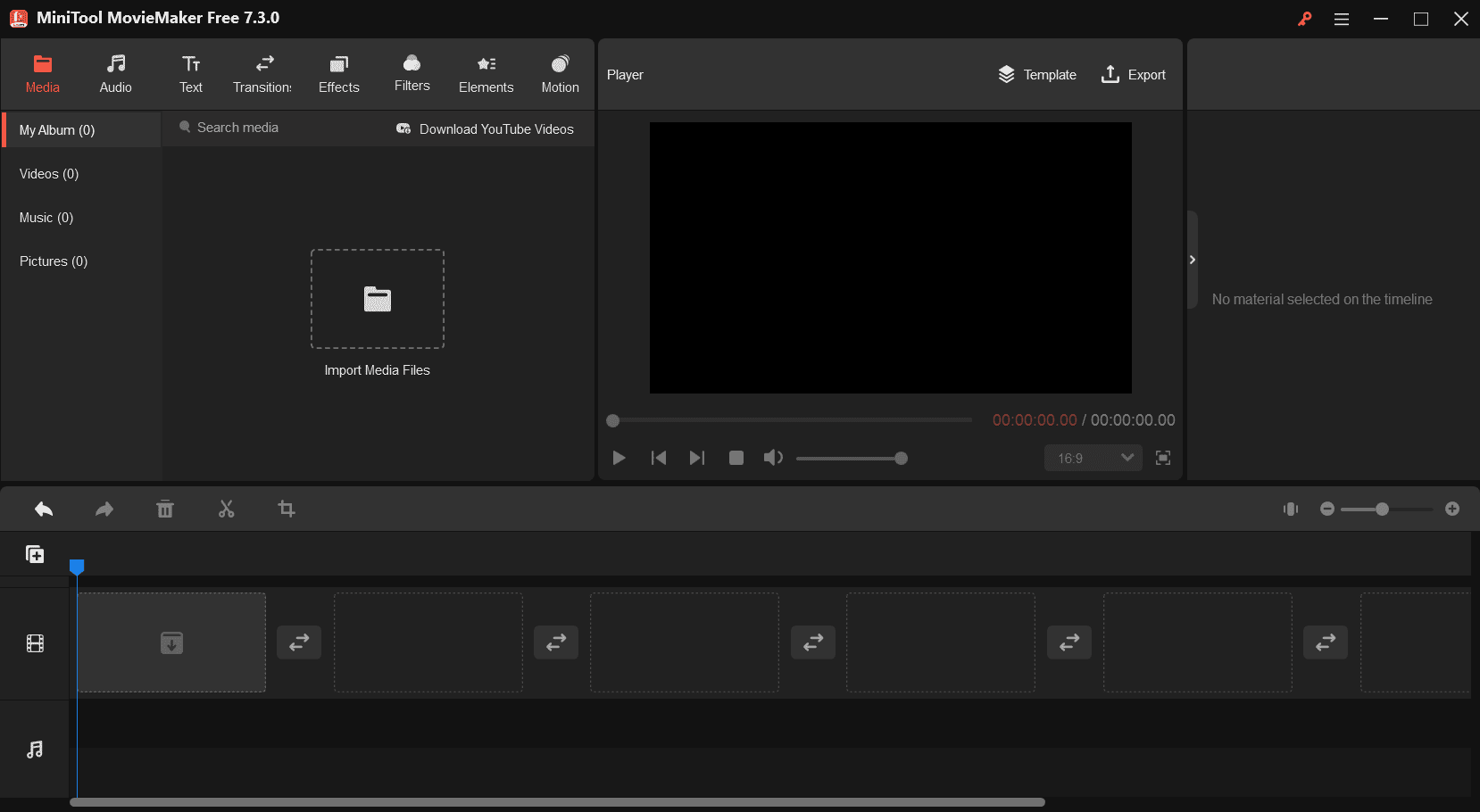
Schritt 4. Ziehen Sie das Video per Drag & Drop auf die Videospur in der Zeitleiste und wählen Sie es aus. Gehen Sie auf die Registerkarte Filter in der oberen Symbolleiste, wählen Sie die Unterregisterkarte Künstlerisch, blättern Sie durch die Filter und suchen Sie die Option Verpixeln. Alternativ können Sie auch „pixelate“ in die obere Suchleiste eingeben, um diesen Effekt zu finden. Klicken Sie auf den Effekt Verpixeln, um ihn auf Ihren Clip anzuwenden.
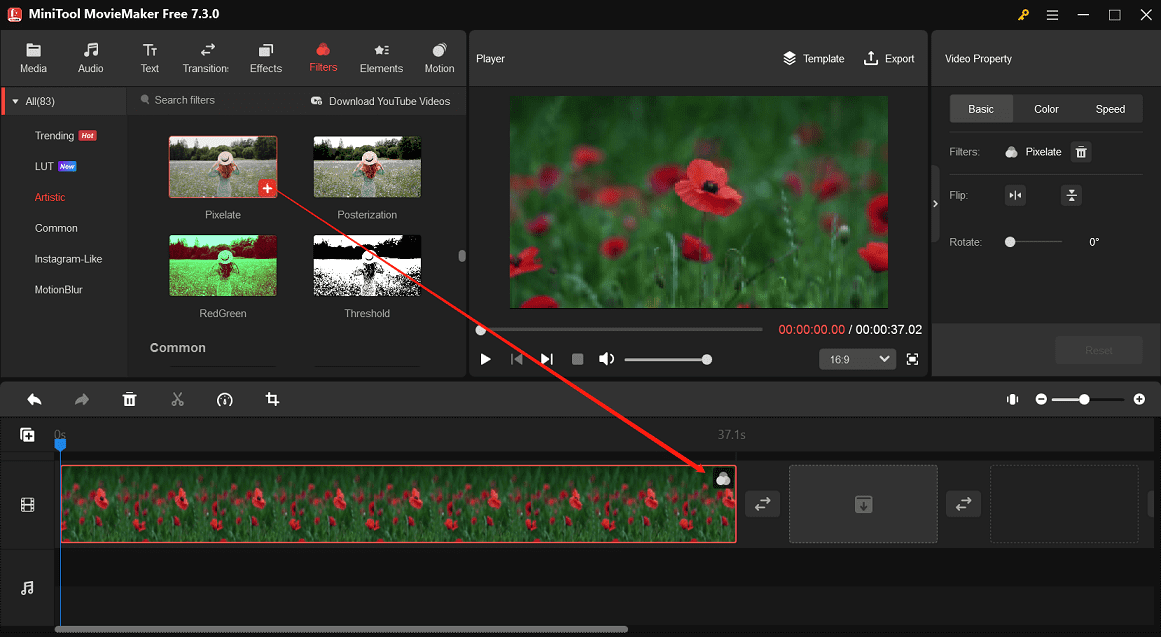
Schritt 5. Klicken Sie auf die Schaltfläche Abspielen, um eine Vorschau des Videos anzuzeigen. Wenn Sie mit dem Ergebnis zufrieden sind, klicken Sie oben rechts auf die Schaltfläche Exportieren, um das Fenster mit den Ausgabeeinstellungen zu öffnen.
Schritt 6. Standardmäßig rendert MiniTool MovieMaker Ihre Videos in MP4-Dateien. Wenn Sie das Ausgabeformat ändern möchten, erweitern Sie das Menü Format und wählen Sie aus MKV, AVI, MOV, WMV und WebM.
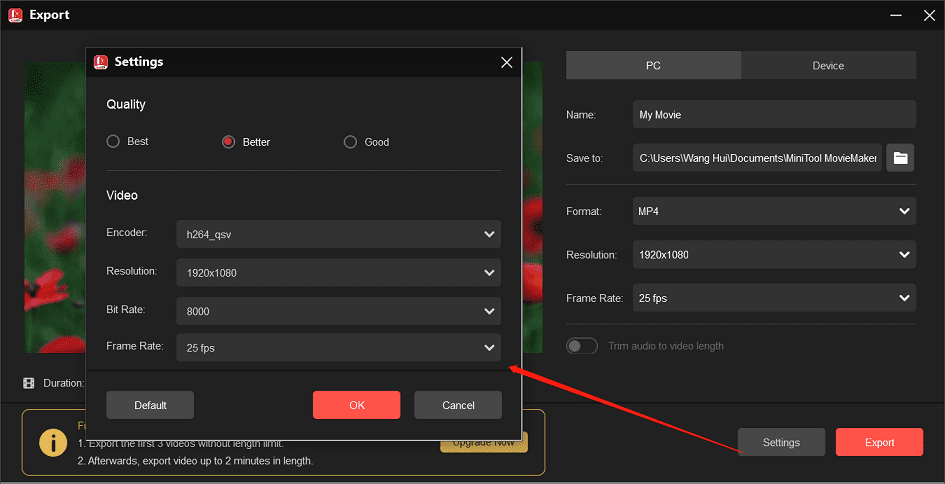
Sie können auch die Auflösung und die Bildrate für die exportierte Datei auswählen oder auf Einstellungen klicken, um weitere Optionen wie Videoqualität, Bitrate usw. zu wählen. Klicken Sie schließlich auf die Schaltfläche Exportieren, um das Video zu exportieren.
Weitere Funktionen von MiniTool MovieMaker:
- Erstellen Sie Videos aus Bildern, kurzen Videoclips, Musik, Soundeffekten, Text und mehr.
- Sie können Videos verlangsamen, beschleunigen, umkehren, teilen, drehen, spiegeln und trimmen.
- Passen Sie Sättigung, Helligkeit und Kontrast des Clips an.
- Es bietet eine Reihe von trendigen Übergängen an.
- Bearbeiten Sie den Ton im Video.
- Wenden Sie mehrere Effekte auf den Clip an.
- Dekorieren Sie Videos/Bilder mit verschiedenen animierten Aufklebern.
- Verwenden Sie Pan- und Zoom-Effekte.
- Schneiden Sie beim Exportieren das Audio auf die Videolänge.
- Exportieren Sie Videos bis zu 1080p kostenlos und ohne Wasserzeichen.
Möglichkeit 2: CapCut
CapCut ist ebenfalls eine beliebte Videobearbeitungsanwendung mit zahlreichen Videoeffekten, Filtern, Übergängen, Aufklebern und vielem mehr, mit denen Sie Ihr Material verbessern können. Wie verpixelt man ein Video mit CapCut? Hier ist die Anleitung.
Schritt 1. Laden Sie die CapCut-App herunter und installieren Sie sie auf Ihrem PC.
Schritt 2. Starten Sie diesen Videoeditor und klicken Sie auf die Schaltfläche + Projekt erstellen, um ein neues Projekt zu erstellen und die Hauptschnittstelle der App zu öffnen.
Schritt 3. Klicken Sie auf die Schaltfläche + Importieren, um Ihr Video hochzuladen und der Zeitleiste hinzuzufügen.
Schritt 4. Klicken Sie oben auf die Option Effekte und erweitern Sie Videoeffekte. CapCut bietet eine große Bibliothek von Videoeffekten. Sie können Verzerrungseffekte, Linseneffekte, Glitch-Effekte, Retro-Effekte, Funken-Effekte und mehr finden.
Um den Pixeleffekt schnell zu finden, geben Sie „Pixel“ in die Suchleiste ein und drücken Sie die Eingabetaste. Es werden 7 Pixeleffekte angezeigt. Sehen Sie sich diese Effekte in der Vorschau an und laden Sie den gewünschten Effekt herunter. Klicken Sie dann auf das +-Symbol, um diesen Effekt anzuwenden.
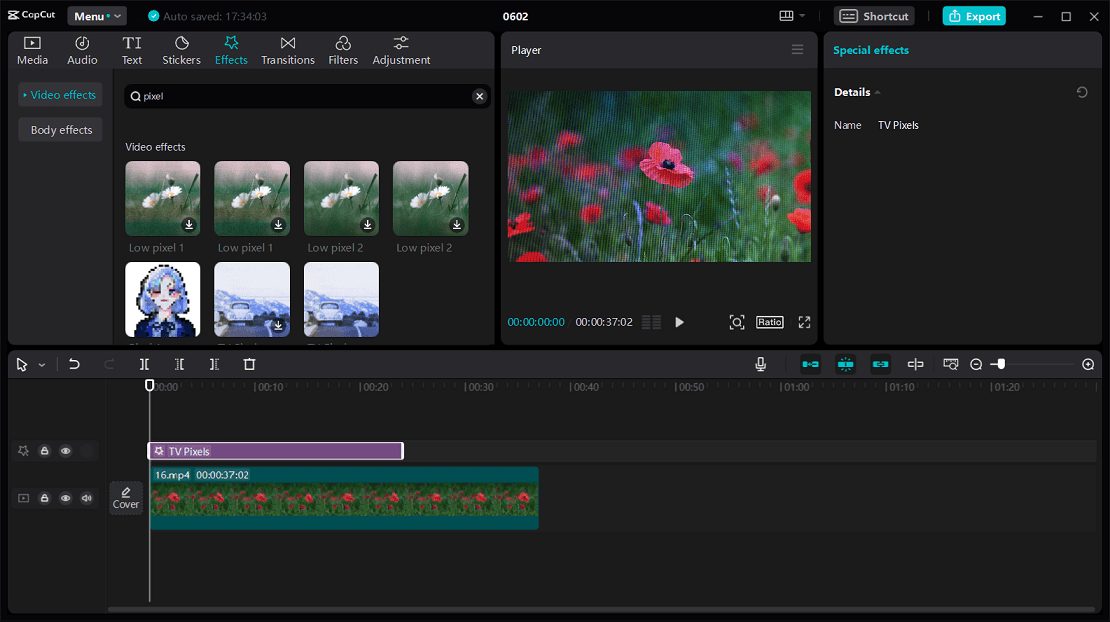
Im Gegensatz zu MiniTool MovieMaker wird der Effekt in CapCut nicht auf den gesamten Clip angewendet. Sie müssen den rechten Rand der Effektspur manuell ziehen, um die Dauer anzupassen.
Schritt 5. Klicken Sie auf die Schaltfläche Exportieren und wählen Sie die Ausgabeeinstellungen, um Ihr Video zu exportieren.
Wie man ein Video online verpixelt
Wenn Sie ein Video online verpixeln möchten, können Sie die folgenden Tools ausprobieren.
Flixier
Flixier ist ein browserbasierter Videoeditor, auf den Sie von jedem Computer aus zugreifen können. Mit diesem Online-Videoeditor können Sie schnell Videos mit Text, Musik, Übergängen, automatischen Untertiteln, Videos und vielem mehr erstellen. In nur wenigen Minuten können Sie Ihre Videos zuschneiden, teilen und trimmen, ohne eine Software herunterladen oder installieren zu müssen. Produzieren Sie schnell großartige Inhalte, unabhängig von Ihren Fähigkeitslevel.
Wenn Sie ein Video online verpixeln möchten, ist Flixier eine großartige Option, mit der Sie die Bereiche Ihres Videos auswählen können, die Sie verpixeln möchten.
Canva
Canva ist ein beliebtes Online-Grafikdesign-Tool zur Erstellung von Posts für soziale Medien, Präsentationen, Postern, Videos, Logos und vielem mehr. Als Online-Video-Editor können Sie mit Canva die Geschwindigkeit der Videowiedergabe anpassen, Filter anwenden, auf dem Video zeichnen, Videos verpixeln oder unscharf machen, Videos zuschneiden usw.
Fazit
Nachdem Sie diesen Artikel gelesen haben, müssen Sie sich keine Gedanken mehr darüber machen, wie Sie ein Video verpixeln. Mit den oben genannten Tools können Sie ein Video einfach und schnell verpixeln, um sensible Daten zu schützen, die Identität von Personen zu verbergen oder für andere Zwecke.
Wenn Sie Probleme mit MiniTool MovieMaker haben, können Sie uns unter [email protected] kontaktieren.
Das könnte Ihnen auch gefallen:


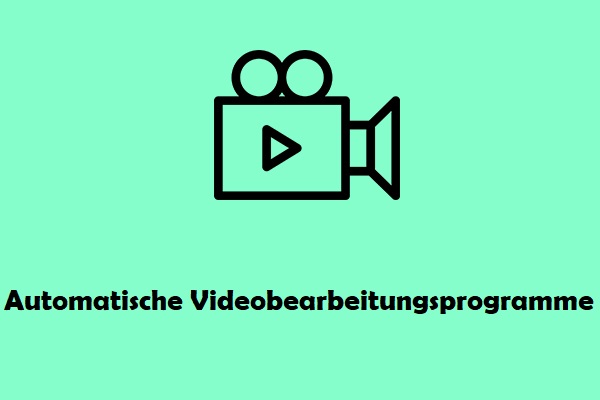

Nutzerkommentare :